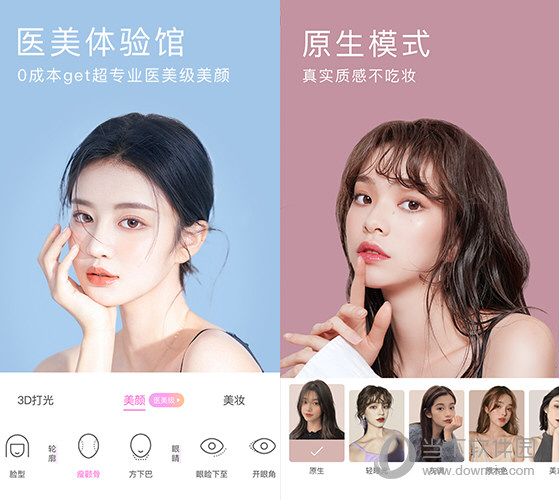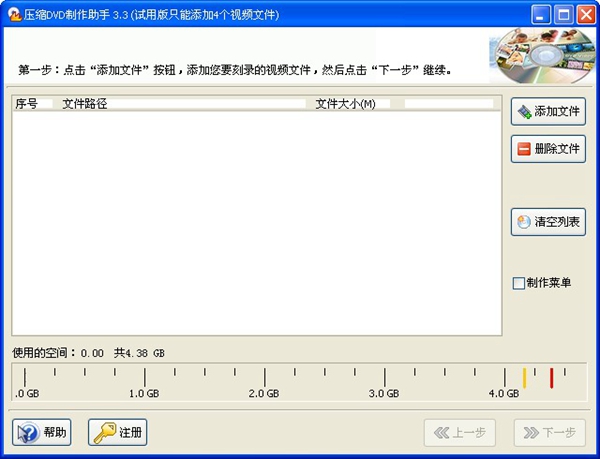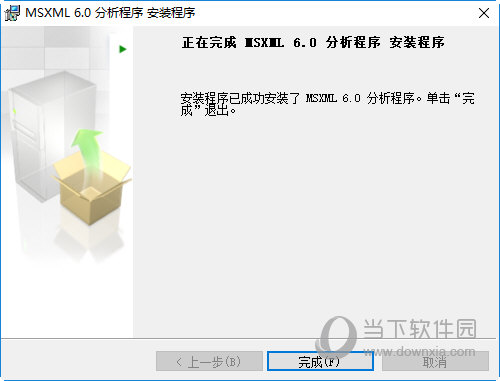win11远程桌面错误代码0x204怎么解决?三种远程桌面错误代码0x204的解决方法下载
win11系统是自带远程桌面的,近期也有不少的用户们反映在使用远程桌面的时候出现了错误代码0x204,那么这是怎么回事?要怎么解决呢?用户们可以关闭系统防火墙或者通过本地安全策略来进行设置,下面就让知识兔来为用户们来仔细的介绍一下具体的三种远程桌面错误代码0x204解决方法吧。
三种远程桌面错误代码0x204的解决方法
方法一:检查远程桌面
1、“win+R”快捷键开启运行窗口,输入“sysdm.cpl”,回车打开。
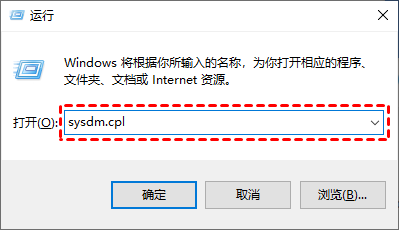
2、在打开的窗口界面中,点击上方中的“远程”选项卡,然后知识兔找到下方中的“允许远程连接到此计算机”将其勾选上,再将仅允许运行使用网络级别身份验证的远程桌面的计算机连接“”勾选上,最后点击“确定”保存。
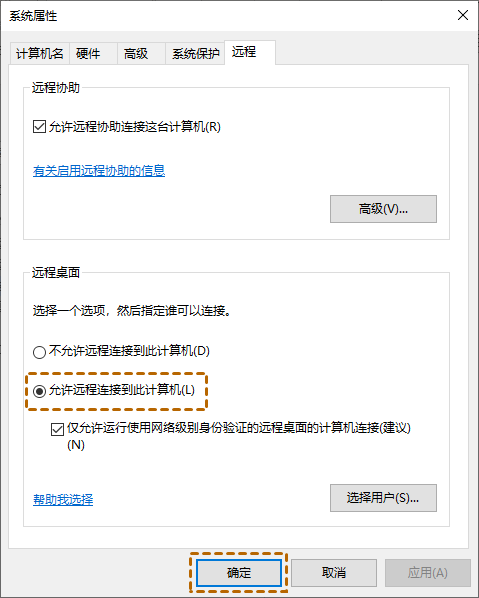
方法二:关闭系统防火墙
1、进入到控制面板中,将右上角的“查看方式”切换为“小图标”,点击其中的“Windows Defender 防火墙”选项。
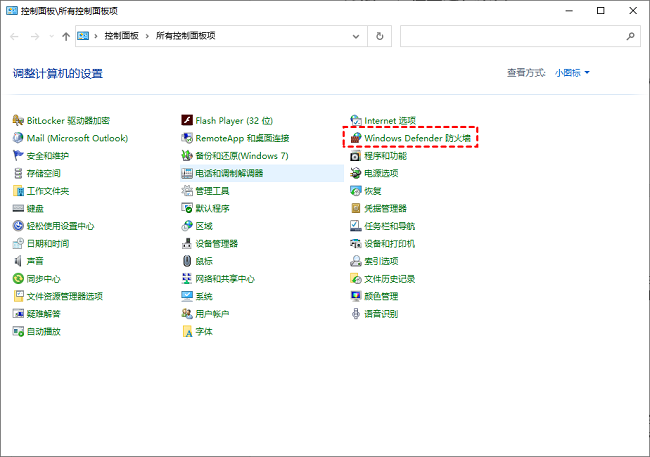
2、在打开的窗口界面中,点击左侧栏中的“允许应用或功能通过Windows Defender防火墙”选项。
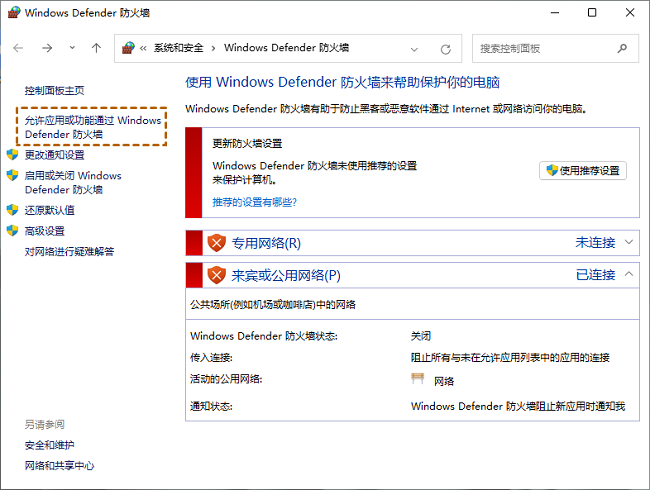
3、知识兔点击“更改设置”,再找到下方中的“远程桌面”,将其右侧的“专用”小方框勾选上,然后知识兔点击“确定”保存。
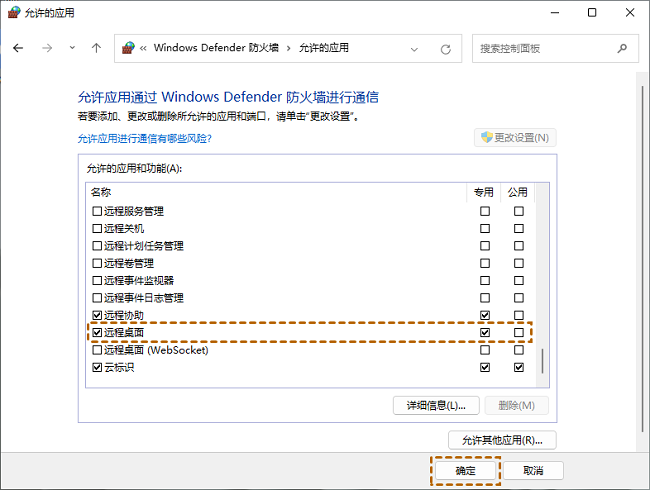
方法三:设置本地安全策略
1、在下方搜索框中输入“本地安全策略”进入,点击左侧栏中的“IP安全策略,在本地计算机”,再右击右侧中的“3389端口限制”,知识兔选择“未分配”。
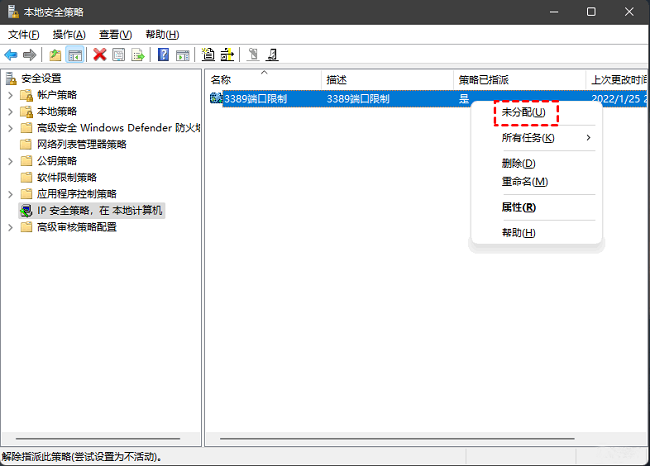
2、然后知识兔在打开的窗口界面中,将“3389端口筛选器”小方框取消勾选,最后点击“确定”即可。
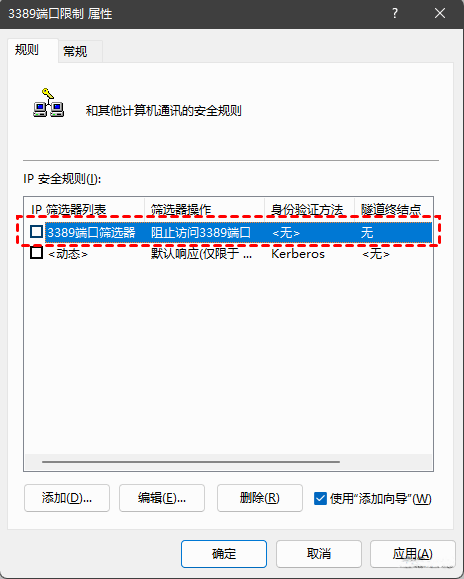
下载仅供下载体验和测试学习,不得商用和正当使用。

![PICS3D 2020破解版[免加密]_Crosslight PICS3D 2020(含破解补丁)](/d/p156/2-220420222641552.jpg)